Как настроить видеорегистратор чтоб постоянно записывал?
Что такое циклическая запись на видеорегистраторе
Технологии не стоят на месте, потому выпускаемые устройства постоянно совершенствуются. Касается это и автомобильных регистраторов, которые «обрастают» множеством полезных функций. Однако, несмотря на это, каждый владелец устройства рано или поздно сталкивается с проблемой переполненной памяти, вынуждающей автолюбителя регулярно чистить внутренний накопитель для возможности сохранять новую информацию.
Производители знают о подобной неприятности, потому наладили выпуск моделей с возможностью циклической записи.
Что это за функция — циклическая запись в видеорегистраторе
Большинство современных автомобилей буквально напичканы разнообразной электроникой, помогающей владельцу транспортного средства во время движения. Однако используемые устройства обязаны быть не только полезными, но и безопасными. Касается это и видеорегистратора, который не должен отвлекать автолюбителя. Для этого производители оборудуют устройство функцией циклической записи.
Работает опция следующим образом:
- в соответствии с заданным производителем алгоритмом, прибор записывает ролики длиной в несколько минут;
- сохранённые кадры выстраиваются в хронологическом порядке, каждому присваивается дата и время;
- когда память заполняется, устаревшая информация стирается, а на её месте сохраняются новые ролики.
Справка. Многие современные устройства фото- и видеофиксации имеют опцию ручной корректировки продолжительности роликов. Это позволяет автолюбителю самостоятельно настраивать длительность записи. В зависимости от модели длина может составлять от трёх до десяти минут.

В чём отличие циклической записи от непрерывной
Не все модели, представленные на рынке, обладают функцией циклической записи. Некоторые из них способны сохранять ролики только в непрерывном режиме. В этом случае устройство не способно разделить запись на несколько кадров, потому информация будет сохраняться до тех пор, пока не кончится память на внутреннем накопителе.
Такой способ записи имеет ряд недостатков:
- Может произойти внезапное окончание записи. Это особенно плохо, если случилась непредвиденная дорожная ситуация, а устройство не сохранило обстоятельства произошедшего.
- Для продолжения записи необходимо регулярно удалять старую информацию.
- Если понадобится найти определённый ролик, придётся потратить значительное количество времени: все данные хранятся в виде одного непрерывного файла.
Особенности настройки циклической записи
Чтобы устройство работало как положено и не подводило в самый необходимый момент, его нужно правильно настроить. Делается это так:
- сначала нужно включить регистратор и установить актуальные дату и время;
- в настройках найти и включить режим циклической записи (подробную информацию, как это правильно сделать, можно найти в инструкции, прилагаемой к конкретной модели записывающего девайса);
- установить длительность роликов (оптимальное значение — от 3 до 10 минут);
- выбрать качество, в котором будет сохраняться информация.
Стоит иметь в виду, что если выбрать высокое разрешение, то записать удастся непродолжительное видео: такие ролики занимают много места на карте памяти. С другой стороны, если установить низкое качество, в случае ДТП не получится разглядеть мелкие детали, которые могут содержать ценные данные.
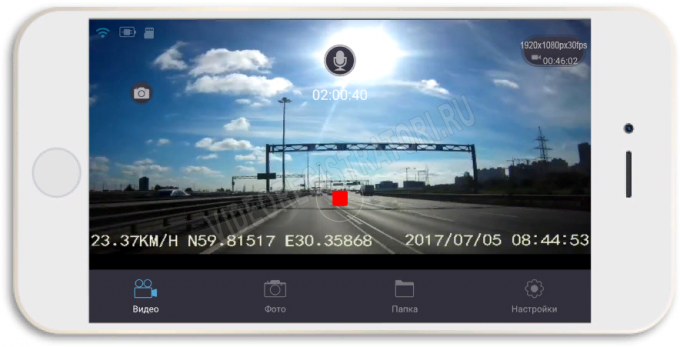
Почему не работает циклическая запись: причины
Как и любое другое устройство, видеорегистратор с функцией циклической записи может начать работать некорректно. Самые распространённые причины неисправности:
- Памяти мало или она закончилась. В этой ситуации устройство не сможет записывать данные, ведь хранить их будет негде.
- Во время предварительной настройки не был установлен требуемый режим. В этом случае нужно зайти в параметры и исправить оплошность.
Чтобы девайс работал без сбоев, необходимо приобрести и установить качественный внутренний накопитель с достаточным объёмом памяти и высокой скоростью записи. Также следует внимательно изучить инструкцию и чётко следовать рекомендациям производителя.
Видеорегистратор не перезаписывает видео: что делать и куда жаловаться

Сегодня — ликбез на тему «видеорегистратор не перезаписывает видео» — что делать, причины, идеи по устранению проблемы. Проявляется она всегда одинаково – в какой-то момент на дисплее устройства появляется надпись «SD-карта заполнена». Это значит, флешка забита под завязку, сохранять новые съемки ей, просто-напросто, некуда. Но это лучшем, чем когда устройство не видит карту памяти.
Принцип записи в видеорегистраторе построен на цикличности. Карта памяти заполняется по кругу, новые кадры записываются поверх старых. Отдельные куски пользователь может защитить от перезаписи, в этом случае они сохранятся на флешке в отдельной папке. Некоторые гаджеты сами определяют и сохраняют важные фрагменты, например, после ощутимых ударов, которые могли случиться из-за ДТП или любой другой аварийной ситуации. Так происходит автоматическая сортировка ненужных записей и потенциально важных.
Ситуация, когда видеорегистратор вообще не пишет по кругу, случается, и сегодня мы выясним, почему так бывает. Также, конечно, расскажем, что делать: как наладить цикличную запись, чтобы устройство работало правильно. Приступим?!

Регистратор не перезаписывает видео: 6 причин
Для начала озвучим причины, расскажем, почему видеорегистратор иногда не перезаписывает видео на карту памяти.
- Слишком маленький объем флеш-диска и очень большой интервал перезаписи.
- Конфликтующие файловые системы;
- Слишком чувствительный сенсор на опции «Датчик удара»;
- Вы сами заполнили карту памяти защищенными файлами;
- Вирусы на флешке;
- Две системные папки (при этом, видеорегистратор перезаписывает только одну);

Что делать, если устройство не перезаписывает видео по кругу?
Выше мы перечислили варианты ответов на вопрос, почему видеорегистратор не стирает старые записи. Теперь, объясним, что делать в каждом случае. Пойдем той же хронологией:
Чаще всего циклическая запись на видеорегистраторе не работает из-за маленькой флешки, почему бы не поставить диск, объемом побольше? На наш взгляд, идеальный размер – 16-32 Гб. Сами подумайте, современные регистраторы пишут в HD или FULL HD разрешении, то есть, делают очень «тяжелые» цифровые файлы. Если интервал цикличного видео настроен на 10-20 минут (то есть, устройство каждый раз перезаписывает кадры через данный период времени), а объем флешки составляет всего 2-4 Гб, получившийся цифровой «кусок», просто-напросто, не помещается на накопителе. Другими словами, съемный диск заполняется до того, как видеорегистратор инициирует перезапись. Что делать в этой ситуации?
- В настройках гаджета уменьшите интервал цикла (чтобы он перезаписывал видео чаще);
- Можно снизить качество съемки, чтобы уменьшить объем создаваемого видео, но мы, все же, не рекомендуем этого делать. От четкости полученной картинки зависит ваша безопасность и гарантия отстоять свою правоту в случае непредвиденной ситуации. Что вы будете делать с видео, в котором нельзя разобрать ни номера машин, ни дорожные знаки, ни лица людей?
- Купите новую флешку с объемом посущественнее.

О конфликте файловых систем, чаще всего, будет свидетельствовать полный отказ видеорегистратора делать видео. Файловая система определяет способ и порядок записи, хранения и именования данных на цифровом носителе. Самые популярные сегодня – «FAT32» и «NTFS». Если видеорегистратор поддерживает одну, а флеш-диск другую, возникнет конфликт, устройство перестанет перезаписывать или, и вовсе, сохранять данные. Что делать? Отформатируйте накопитель в файловой системе видеорегистратора (последнюю поможет установить инструкция по применению).
Учтите, что в особо запущенных случаях после использования видеорегисторатора флешка может перестать форматироваться. Это достаточно частая ситуация. Не паникуйте, решить ее можно самостоятельно.
- Форматирование флешки следует делать в компе или ноуте;
- Вставьте устройство в ПК и проверьте, нет ли на нем важных документов. Их перезаписывают в компьютер (форматирование полностью очистит накопитель);
- Зайдите в «Мой компьютер», щелкните по съемному диску правой кнопкой мыши «Форматировать»;
- В появившемся окне выберите нужную файловую систему;
- Щелкните «Начать» и «ОК»;
- Готово.

Продолжим разбирать, что делать, если видеорегистратор не удаляет автоматически старые записи. На очереди проблема с чувствительным сенсором. Это такая опция, которая, вследствие ударов и сильных толчков, защищает кусок видео от перезаписи. У некоторых навороченных видеорегистраторов данный сенсор настолько нежный, что реагирует на каждую кочку (коих на российских дорогах – с лихвой). Вот и получается, флешка забивается видео, на которых запечатлено качество одной из двух «главных проблем» нашей Матушки-родины. Помните, какая первая? Но вернемся к нашим баранам. Что делать с сенсором? Правильно, отключить его полностью или, если настройки позволяют, снизить чувствительность. К слову, чаще всего функция называется «Датчик удара» или «G-sensor».

Защищать некоторые видео от циклической записи можно и вручную. Вполне возможно, вы сами успели насохранять столько записей, что флешка забилась. Именно поэтому видеорегистратор и не перезаписывает видео по кругу. Что делать в этой ситуации? Перенести карту памяти в компьютер и изучить «важные» кадры. Ненужные, разумеется, удалить, дабы освободить место для круговой съемки.
Если подозреваете, что на карте памяти завелись вирусы, от них нужно избавляться. Для этого делают форматирование диска, как в инструкции выше. Но без изменения файловой системы.
Теперь объясним, почему видеорегистратор не записывает по кругу, если на флешке создано две системные папки. Они появляются автоматически, как только накопитель помещают в головное устройство, и, чаще всего, именуются файловой системой, как «DCIM» или «100MEDIA». Видеорегистратор создает себе одну системную папку и перезаписывает видео в ней. Однако, если вы, даже ненадолго, вставите флешку в другой гаджет, тот может создать вторую. Позже вы возвращаете накопитель в регистратор. Он, со временем, заполняет и вторую папку (видя ее, как системную, хоть и не им созданную). Фишка в том, что в эту вторую папку он уже не перезаписывает, следовательно, она остается забитой, отнимая место на флешке. Что делать?
- Флешку от видеорегистратора желательно не использовать для других целей;
- Вставьте диск в компьютер и удалите обе системные папки. Еще лучше – отформатируйте карту памяти. После чего все должно заработать, как надо. Гаджет станет перезаписывать видео во вновь созданную им папку.

Ну что же, мы рассказали, почему видеорегистратор не перезаписывает видео по кругу и привели пути решения каждой из проблем. Уверены, вы обязательно найдете свой случай! Надеемся, материал был для вас полезным!
Что такое циклическая запись в автомобильных видеорегистраторах?
Современные видеорегистраторы получили сотни различных функций и модернизаций. Но до сих пор одной из главных проблем остается нехватка памяти в этих устройствах.
Дело в том, что хорошие видеорегистраторы снимают FULL HD видео, которое занимает очень много места на картах памяти и в памяти самих регистраторов. Если периодически не удалять абсолютно ненужные видео, то память скоро забьется и запись будет невозможна. Чтобы полностью решить эту проблему и была придумана циклическая видеозапись.

Что значит циклическая видеозапись в автомобильных видеорегистраторах
Как можно понять из названия, эта запись, которая выполняется определенными циклами. Но что это за циклы?
Запись производится строго конкретное количество времени. Например, 10 минут.
После этого начинается запись уже нового ролика с точно такой же длиной.
Таким образом, место никогда не закончится, а актуальная информация будет у Вас под рукой.
Но циклическая запись на многих устройствах имеет значимый недостаток:
Именно в эти секунды и может произойти ситуация, которую должен был снять регистратор.
Хорошо, что большинство современных и дорогих устройств получили мощные процессоры, которые позволяют накладывать одно видео на другое.
В таком случае ни одна секунда не будет потеряна.

Циклическая или непрерывная: в чем разница
С циклической записью мы разобрались, но не все видеорегистраторы снабжены ей.
Огромное количество устройств на сегодняшний день может снимать только непрерывно.
Это значит, что запись никак не будет разбиваться или делиться, а будет сохраняться одним большим файлом.
Съемка будет продолжаться до тех пор, пока вся память регистратора не заполнится. После этого запись прекратится.
Минусов такого варианта много:
- Карта памяти может неожиданно закончиться и важные данные просто не запишутся.
- Другой минус — необходимо довольно часто вручную чистить память, чтобы освободить в ней место.
- Наконец, ориентироваться в одном большом куске видео будет очень неудобно. Придется долго искать нужный фрагмент.
Как настроить параметры?
Просто установить видеорегистратор с функцией циклической записи, мало. Его необходимо правильно настроить, чтобы он корректно работал.
Для этого давайте рассмотрим параметры, которые необходимо изменить:
-
Нужно включить циклическую запись. Она может называться круговой. Во всех популярных моделях этот параметр находится во вкладке «режим».
Интервал нужно выбирать исходя и из объема карты памяти, которая находится в регистраторе.
Чем больше объем — тем больше можно выбрать длительность одного видео.
Далее нужно выбрать самое высокое качество съемки, которое есть.

Почему не работает циклическая запись
Часто эта полезная функция не работает на видеорегистраторах. Причиной этого может быть несколько распространенных проблем:
-
Часто бывает так, что функция просто отключена.
Как это сделать мы рассказывали выше.
В таком случае, после записи всего одного ролика, память будет полностью заполнена, и записывать второй будет просто некуда.
Чтобы устранить эту проблему, можно поменять карту памяти на аналогичную, но с большим объемом, а можно — уменьшить длину одного видео в настройках.
Рекомендуется первый вариант.
Проблемы с циклической записью могут быть и менее очевидными.
Хорошие регистраторы снимают FULL HD видео, которое весит достаточно много. Для того, чтобы оно корректно сохранялось, нужна карта памяти с довольно высокой скоростью.
Какой именно — нужно узнать в инструкции конкретного регистратора.
Понятно, что их скорости будет не хватать, циклическая запись не будет работать.
Маркировка видеозаписей
Все записи, которое были сделаны регистратором, обязательно должны маркироваться.
Большинство производителей создает названия одним и тем же образом. Сначала идет время записи, затем день, месяц и год.
Видеорегистраторы с циклической записью — полезнейшие устройства, которые могут сильно облегчить жизнь рядового автомобилиста.
Ему не придется самостоятельно удалять ненужные отрывки видео, устройство это сделает само.
Как правильно сделать настройку автомобильного видеорегистратора своими руками

- Качество и разрешение видеозаписи
- Экспозиция
- Продолжительность съемки
- Датчик движения
- Время и дата
- GPS
- Как сбросить на заводские настройки
Автомобильные видеорегистраторы ведут аудио- и видеозапись и сохраняют ее со звуковым сопровождением. Электронные устройства фиксируют окружающую обстановку вокруг транспортного средства во время движения и остановки. Запись решает спорные вопросы при аварийной обстановке, происшествиях на дороге. Прибор работает качественно, если правильно выполнена настройка видеорегистратора.
Качество и разрешение видеозаписи
Параметры разрешения применяются ко всем изображениям, передаваемым прибором. Устройство фиксирует движение, передает и фиксирует его при разных условиях освещения. Выбирают видеорегистраторы с высоким разрешением, позволяющим настроить прибор так, чтобы отдельные детали на картинке рассматриваются в темное время суток. Цифры характеризуют качество кадра, для четкого изображения выбирается число пикселей по горизонтали и вертикали.
Выпускаются регистраторы со следующим разрешением:
- Формат SD, величина число пикселей составляет 720х576.
- HD — 720х1280.
- Super HD — 1296х2304.
- Full HD — 1920х1080.
- UHD — 2160х3840 или 4320х7680.

Используется величина HD, прибор с такими параметрами передает изображение с высокой четкостью. Формат Super HD и Full HD представляет модели серии HD. Показатели разрешения являются лучшими значениями для приборов ночного и дневного видения на автомобиле. Формат UHD редко встречается, т. к. не отличается полномасштабной видеосъемкой.
Четкость и контрастность сигнала достигается, если знать, как правильно настроить видеорегистратор. Число кадров выставляется параллельно с выбором разрешения и выбирается поворот объектива камеры. Устанавливается верхнее — нижнее положение, выбирается записывающая скорость. Последняя характеристика влияет на плавность транслируемого сигнала и не должна быть менее 30 кадров.
Экспозиция
Экспозиция в видеорегистраторе относится к важным настройкам прибора. Устройство не портит полученные видеокадры, если работает в диапазоне отрегулированного количества света, попадающего на поверхность зеркала записывающего модуля. Картинка формируется в зависимости от интенсивности лучей, что является одним из условий качественного изображения.

Выбираются параметры дорогого прибора или проводится настройка китайского видеорегистратора — количество света должно быть достаточным для передачи мелких деталей. Съемка требует регулировки экспозиции в зависимости от времени суток. Ночная запись получается затемненной из-за недостаточного освещения, а в солнечную погоду слепящие лучи ведут к размытости и блеклости картинки. Детали не просматриваются, и материал на видеорегистраторе получается неинформативным.
Проводят действия, чтобы настроить экспозицию:
- меняют время действия световых лучей на зеркало;
- устанавливают параметр диафрагмы;
- пользуются автоматической регулировкой, если такая функция предусмотрена в приборе.
Не регулируется длительность открытого затвора в некоторых моделях устройств, поэтому пользователь выбирает только экспозицию. Автомобилист указывает параметры окружающей обстановки перед тем, как настроить видеорегистратор, а гаджет устанавливает оптимальные параметры записи. Чувствительность матрицы также влияет на качество съемки.
Экспозиция меньшего значения ведет к затемнению, но маленькая зернистость позволяет при осветлении разглядеть требуемые детали.
Ситуация не решается в случае засвеченного лучами кадра, обработка которого является неэффективной. Значение 1,7 является оптимальным для качественной работы прибора в разных условиях освещения.
Продолжительность съемки
Авторегистраторы поддерживают непрерывный и циклический режимы записи. Первый режим работает с единственным большим файлом, размер которого ограничивается только характеристиками памяти прибора. Ресурс памяти заполняется — непрерывная запись останавливается, что является недостатком. Видео записывает постоянно все спорные моменты без перерывов — такое обстоятельство относится к положительным моментам.

Циклический режим относится к более функциональным порядкам. Запись не ведется сплошным файлом, фиксация осуществляется небольшими по длине и объему фрагментами. После заполнения памяти старые файлы удаляются, и на их место записываются новые видеоматериалы.
Положительные характеристики циклической записи:
- Регистрация ведется, независимо от объема памяти, который не переполняется.
- Устанавливается время в диапазоне 1-30 минут для записи файла от 1 до 30 минут. Выбирается 5-10 минут — такая регулировка китайского видеорегистратора самостоятельно ведет к записи новых отрезков поверх удаленных ранее.
- Предусматривается защита файлов от перезаписи или стирания из-за срабатывания датчика удара.
Циклический режим является неудобным в плане того, что нельзя зафиксировать непрерывную съемку большого объема информации. Отдельные модели не обеспечивают непрерывное течение событий при использовании циклического варианта, допускают пропуски кадров.
Последние разработки лишены этого недостатка. Новый промежуток записывается, когда не окончена фиксация предыдущего — наложение файлов препятствует перерывам. Производители устанавливают продолжительность записи произвольно, пользователь настраивает время фиксации по своему желанию.
Имя в виде порядкового числа присваивается каждому сохраненному в памяти фрагменту, что облегчает поиск записи для просмотра. Циклический метод пользуется повышенной популярностью у автомобилистов.
Датчик движения
Модуль представляет полезную опцию в регистраторе. Запись включается после активации функции и фиксирует движение в поле обзора камеры, а в случае начала поездки прибор срабатывает автоматически. Ручной режим включения предусматривает пуск камеры при нажатии кнопки автомобилистом. Забывчивость часто становится причиной пропуска важных моментов при движении.

Настройки видеорегистратора для автоматического включения датчика позволяют регистрировать события вокруг автомашины во время стоянки. Датчик срабатывает в начале движения и раскрывает на записи личность преступника. Прибор отключается в спокойном режиме, экономит аккумуляторный заряд и объем в памяти устройства. Чувствительность модуля выставляется в диапазоне 1-8, оптимальным считается значение 3.
Время и дата
Дата и часы устанавливаются, чтобы регистрировать хронику с места происшествия с привязкой ко времени. Показатели проверяются регулярно для исключения сбоя. Правильные время и дата доказывают достоверность события и помогают избежать ошибки. Процесс установки показателей отличается в зависимости от типа устройства, но основные шаги остаются одинаковыми.

Установить время на видеорегистраторе можно, выполнив действия:
- потребуется регистратор, компьютер, SD флеш-карта памяти;
- карта извлекается из регистратора и подключается к компьютеру;
- на мониторе появляется сообщение о произведенном соединении и начале работы;
- проводится форматирование карты, все сведения стираются до момента обнуления;
- создается новый файл в текстовом формате, для этого нужно войти в карту и присвоить имя новой области данных;
- в текст нового файла вводится действующее на момент настройки время и дата;
- запись сохраняется, карта извлекается из компьютера;
- флешка вставляется в регистратор, автомобильный гаджет включается — на нем указано искомое время, число, год, месяц.
Модуль используется для записи движения автомобиля с привязкой к координатным осям. Маршрут визуально просматривается на плеере, идущем в комплекте с регистратором. Передвижение авто видно на карте, показанной на мониторе. Одновременно предлагается к просмотру видеозапись, полученная в указанном месте координатной плоскости. Запись треков воспроизводится по времени и месту действия, что помогает составить достоверную картину аварии. Устройство воспроизводит изображение и звук, на большинстве моделей присутствует Bluetooth, просмотр картинок, простой интерфейс.

Информация передается с помощью спутника, значения точного времени и даты проставляются на транслирующем мониторе. Часовой пояс можно выставить корректно, по умолчанию производители используют UTC+4 (Россия).
Питание предусмотрено от батареи, USB устройства или адаптера. Вверху слева есть знак, показывающий остаток энергии для работы прибора. Адаптер подсоединяется к навигатору, работает гаджет и одновременно заряжается батарея. Подключение к USB порту позволяет проводить зарядку в остановленном состоянии модуля.
GPS-навигатор ориентирует автомобиль посредством приемника спутниковых сигналов и указывает положение на карте с координатами. После определения места нахождения прибор автоматически выбирает оптимальный путь до места назначения.
Недостатки системы навигации:
- Модели гаджетов используют последние разработки навигационных карт. Сведения через некоторое время перестают соответствовать истинному расположению дорог и строений.
- Навигационный прибор только предоставляет возможный путь передвижения. Водитель часто ориентируется в привычном месте лучше прибора и определяет дорогу, которая проходит с наименьшими затратами.
- Высокие постройки искажают значение сигналов. На точность показателей оказывает влияние погода или сигналы других спутников. Это ведет к неточной ориентировке, вызывает неисправность системы навигации.
Как сбросить на заводские настройки
Регистратор иногда перестает отвечать требованиям, показывает недостоверные значения, в характеристиках наблюдаются сбои. Помогает ремонт или сброс настроек до заводских параметров. Обновление показателей ведет к полному очищению информации из памяти. Пользователь сбрасывает настройки, но он должен помнить пути выставления прежних показателей. Очистка памяти производится после сохранения требуемых видеозаписей на постороннем носителе.
Порядок работы можно посмотреть на примере регистратора 1080p Full HD:
- в меню находят пункт обнуления до настроек завода, нажимают на кнопку;
- ждут изменений определенное время.
Устанавливают настройки на регистраторе, выставляют язык, время и дату, затем настраивают качество, разрешение экрана и другие показатели. Параметры устанавливают постепенно, в случае забывчивости изучают руководство к навигатору. Регистратор работает без сбоев часто после обновления. Если неполадки не прекратились, то обращаются в ремонтную мастерскую. Устройство монтируется на стекло автомобиля после выставления необходимых параметров для работы.
НАСТРОЙКА ВИДЕОРЕГИСТРАТОРА
Безусловно, к каждому официально купленному видеорегистратору прилагается инструкция, в том числе по настройке. Однако, может оказаться, что документация утеряна или, что греха таить, мануал составлен путано, неполно или бестолково.
Вместе с тем произвести основные настройки почти любого регистратора можно не заглядывая в его описание.
Дело в том, что подавляющее большинство бюджетных моделей имеют практически одинаковую структуру меню основных пользовательских настроек, отличающиеся разве что оформлением (пиктограммы, список и пр.) и некоторым функционалом. Сути дела это не меняет. Главное знать где и что искать.
Поскольку все современные модели комплектуются мышью, дальнейшие инструкции будут подразумевать что она имеется в наличии и подключена должным образом.
Кстати, при первом включении с новым жестким диском видеорегистратор, как правило, сразу предложит его отформатировать. Нажмите ОК и дождитесь окончания процесса. Затем идем далее.
ВЫБОР ЯЗЫКА

Кликаем правой кнопкой мыши в любом месте экрана.
Выбираем пункт Main Menu.
(В настройках видеорегистратора по умолчанию, как правило, используется английский язык).

Далее откроется окно авторизации.
По умолчанию пользователь admin, пароль может быть пустой или что то вроде «1111», «0000».
Кстати, если описание имеется — в нем это указано. Если нет, попробуйте сначала пустой. Не получится — придется подбирать.

В системных настройках регистратора выбираем пункт General (общие).
В открывшемся окне находим пункт Language.

Из выпадающего списка выбираем требуемый язык, думаю большинство предпочтет русский, подтверждаем выбранную настройку.
После этого перезагружаем видеорегистратор и работаем в привычной языковой среде.
ОСНОВНЫЕ ПОЛЬЗОВАТЕЛЬСКИЕ НАСТРОЙКИ
Повторяем предыдущие шаги, только уже на русском, входим в раздел общих настроек.

Устанавливаем часовой пояс, время, дату, ее формат и пр. Особых пояснений здесь не требуется, разве что выбор действия при полном заполнении жесткого диска. Вариантов два:
- Перезапись.
- Остановка записи.
Если выберете первый, то при заполнении диска будут удаляться наиболее старые записи и на их место записываться новые файлы (рекомендуется). Второй вариант пояснений не требует — запись будет остановлена.
НАСТРОЙКИ ЗАПИСИ
Находим пункт меню запись.


Для начала нас интересуют настройки записи. Выбираем их.
Для каждого канала, а их число соответствует максимальному количеству камер, подключаемых к видеорегистратору обязательно следует установить режим записи (см. картинку ниже):
- Расписание — видеорегистратор будет производить запись в заранее заданное время (галочка «Пост.» или по детектору движения — «Движ.»
- Вручную — не знаю зачем эта опция — нужно будет в режиме работы регистратора нажимать кнопки «Старт» и «Стоп» записи. Настолько специфично, что не стоит об этом больше говорить.
- Стоп — запись не ведется.

Остальные опции:
- Длина — время записи, предзапись — время записи перед событием — обнаружением движения, например. Еще это называют «откат».
- День недели и период — время для которого указываются настройки.
У рассматриваемой модели видеорегистратора нет настроек скорости и качества записи. У других они могут встретиться, но здесь все ясно.
НАСТРОЙКА ДЕТЕКТОРА ДВИЖЕНИЯ

Там же где выбирали «запись» (см. выше) выбираем «тревога». Переходим в пункт «детектор движения».
Потеря сигнала, потеря обзора и пр. — это задание реакции видеорегистратора на соответствующие события. Можете поэкспериментировать, тем более что сломать регистратор при подобных экспериментах невозможно. Максимум произойдет сброс на заводские настройки и придется начать с начала.
Правда, форматирование диска уничтожит на нем все предыдущие данные, так что если есть что терять — поаккуратнее с форматированием.

Что мы имеем в этом меню? Канал (тот что вверху) соответствует номеру подключенной камеры. Если вы планируете запись по детектору движения каждой камеры независимо от других, поставьте для каждого канала камеры свой канал записи (рекомендуется).
Не забудьте поставить галочку «Вкл» и задать область детекции для каждого канала (картинка и пояснения ниже).
Остальные настройки рассматривать не буду — для большинства случаев они не нужны, а размер данной статьи не резиновый. Вообще, ее задача — научить не бояться аппаратуры и самостоятельно в ней разбираться.

При переходе в режим настройки области детекции на экране появляется сетка. Кликая мышью на соответствующих квадратах можно для каждого из них включать или выключать детекцию движения в этой части изображения.
© 2014-2021 г.г. Все права защищены.
Материалы сайта имеют ознакомительный характер и не могут использоваться в качестве руководящих и нормативных документов.